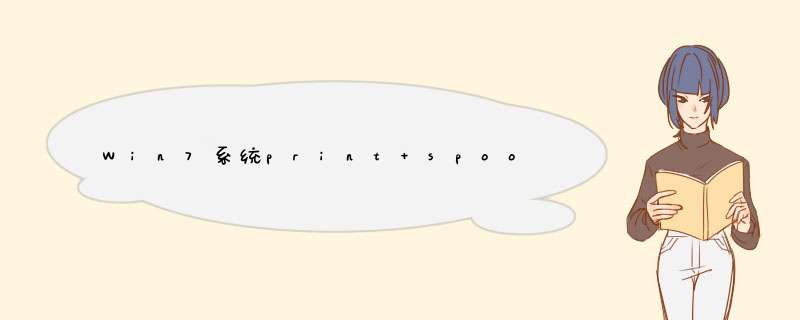
1、解决此方法的必要条件就是保证系统没有病毒,如果在有病毒的情况下,是无法正常完成安装的。建议用安全卫士全盘扫描一下,并清除恶意的插件等。
2、利用安全卫士的优化加速功能,把不要启动的插件和软件都关掉,并退出杀毒软件,重新启动一次。
3、如果经过第一步和第二步的检查之后,仍然会自动停止。请右键“我的电脑”----“管理”。
4、然后点击“服务和应用程序”----“服务”。右侧选“PRINT SPOOLER”。
5、打开PRINT SPOOLER,在“常规”选 项卡中,把启动类型改为“手动”,并应用,然后点“启动”。这样就暂时可以安装打印机了。
6、然而,我们并不希望每次都手动 *** 作,当然可以在PRINT SPOOLER的属性对话框中,选 “恢复”选 项卡,在“后续失败”中选 “自动启动服务”。也就是让它永远的重新启动此服务。
7、最后在“常规”选 项卡中“启动类型”设置中改为“自动”。并应用确定。
随着打印机的普及,越来越多的人在家里安装了打印机。最近有Win7系统用户在安装玩打印机后,电脑打印机服务print spooler服务总是自动停止,导致打印机无法正常使用。遇到这个问题主要是由于print spooler服务被禁用所致,设置启用即可解决问题。
1、打印机服务启动设置
启动打印服务
启动和查看打印服务,我们可以通过打开服务控制台管理器。找到打印服务print spooler查看状态,在开始菜单---运行--- 输入services.msc (运行可以通过 windows键盘+ R调出)。
2、打开服务器管理器控制台之后,点击名称进行排序。然后按p 或者找到print spooler服务。如图
如果显示服务状态是 停止\禁用的,那肯定不能打印的呢。
3、选中spooler 打印池服务,鼠标右键找到常规里面有一个“启动类型---选择自动,然后启动” 如图。
4、设置启动好之后(建议设置为自动启动,避免重启之后又停止了)再次打开打印机进行打印测试看看是不是正常了。
5、打印机服务总是自动停止
如果按照上述方法设置好之后,打印机服务还总是自动停止是怎么回事?一般是由于您的电脑安装了QQ电脑管家,等类似安全工具进行了优化系统(一般的电脑都不使用打印服务的),打开电脑加速---优化服务记录里面去找找看(一般都是在这个电脑加速里面)。
注意事项
如果是打印机服务被停止或禁用了,一般启动就可以使用了。打印机服务总是启动重启,注意检查一下杀毒软件或者其他电脑安全优化工具是不是设置了禁用服务(后面这个一般没有人注意)。
上面就是Win7系统print spooler服务总是自动停止的解决方法介绍了,用户如果遇到打印机无法使用的情况,不妨检查下是不是print spooler服务被禁用了。
你最近是怎么 *** 作的?将出事前下载的软件、补丁、驱动全部卸载试试,在看看下面的方法。如果故障依旧,建议先查杀一下木马,修复一下系统试试(你好好想想最近的 *** 作,故障不会无缘无故的发生吧,有时可能是某个程序出错也会这样,这个问题的出现较为复杂,需要弄清楚导致故障出现的根源才可以,你要好好想一想,有问题请追问我)。建议你下载windows清理助手查杀恶意软件和木马(请搜索下载,不要用360卫士替代):
下载360系统急救箱扫描系统
1、请你用系统自带的系统还原,还原到你没有出现这次故障的时候修复(或用还原软件进行系统还原,如果进不了系统,开机按F8进入安全模式还原系统)。
2、如果故障依旧,使用系统盘修复,打开命令提示符输入SFC /SCANNOW 回车(SFC和/之间有一个空格),插入原装系统盘修复系统,系统会自动对比修复的。
3、如果故障依旧,在BIOS中设置光驱为第一启动设备插入原装系统安装盘按R键选择“修复安装”即可。
4、如果故障依旧,建议重装 *** 作系统。
使用系统自带的系统还原的方法:
系统自带的系统还原:“开始”/“程序”/“附件”/“系统工具”/“系统还原”,点选“恢复我的计算机到一个较早的时间”,按下一步,你会看到日期页面有深色的日期,那就是还原点,你选择后,点击下一步还原(Win7还原系统,在控制面板然后设备和安全子选项然后备份和还原子选项)。
欢迎分享,转载请注明来源:内存溢出

 微信扫一扫
微信扫一扫
 支付宝扫一扫
支付宝扫一扫
评论列表(0条)